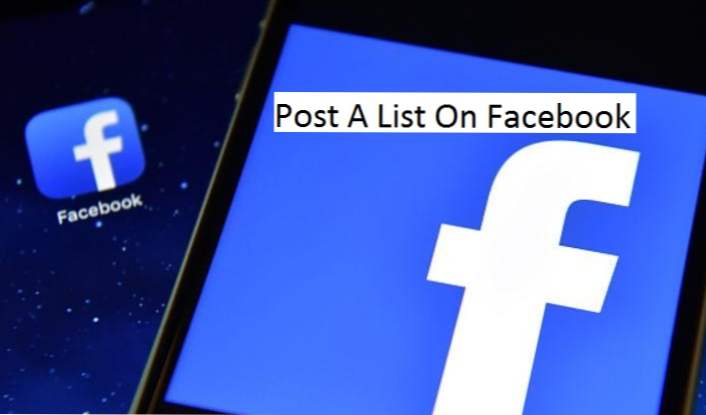

Hola, aquí hay otro tutorial técnico de nuestro libro de cocina. El artículo de hoy es básicamente sobre Facebook. Estoy seguro de que sabes qué es una lista y cómo se ve, ¿sí? ¡Bueno! Te mostraré cómo publicar una lista en Facebook con tanta facilidad. Es realmente sencillo de lograr. Todo lo que necesitas es tu dispositivo Android y tu conexión de datos.
Facebook sigue haciéndonos felices con las nuevas y sorprendentes actualizaciones que vienen con nuevas características que hacen que Facebook se divierta en todos los sentidos. Quiero decir, ¿a quién no le gustan las nuevas características? En los últimos meses, Facebook ha logrado mantener a sus usuarios pegados a sus dispositivos al incluir nuevas funciones como la encuesta de Facebook, compartir GIF en una actualización de estado y muchas otras funciones geniales.
Aunque hay muchas cosas nuevas de las que hablar, este artículo se centrará en enseñarle cómo publicar una lista en su línea de tiempo de Facebook. ¿Quieres saber algo genial? a partir de ahora, esta característica no es muy conocida por mucha gente, en realidad podrías ser el primero en usarla para que tus amigos la vean. Usando esto los pondremos totalmente en ese "GUAU" estado.
¿Qué tan útil es la función de lista en Facebook? Bueno, para empezar, puede publicar una lista bien organizada de cosas perdidas como su comida favorita, las películas que desea ver, las cosas que lo hacen sonreír, los lugares que desea visitar, sus objetivos para el año, los amigos que extraña y casi cualquier otra cosa Es todo para la diversión realmente.
Aquí es cómo publicar una lista en Facebook.
Cómo publicar una lista en Facebook
1. Abra la aplicación de Facebook en su dispositivo.
2. Toque en Qué tienes en mente.

3. Desplácese hacia abajo y seleccione Lista De la lista de opciones.

4. seleccione un tema de los temas de la lista popular o crear un tema personalizado tocando "crear nuevo".

5. Añadir artículos por escribiendo en elementos, puede agregar más elementos tocando en Añadir otro elemento.
6. Una vez que haya completado su lista, toque en botón de compartir en la parte superior derecha para compartir la "lista de publicaciones" con tus amigos de Facebook.

Eso es básicamente cómo publicar una lista en Facebook. No fue difícil, ¿verdad? Hay muchos temas para elegir de la lista de temas. Si no puede encontrar un tema adecuado para usted, puede simplemente crear un tema y agregar elementos. Otra cosa que puedes hacer es modificar o cambiar el color de tu lista, también puedes elegir si quieres que tu lista aparezca como una lista con viñetas o una lista numerada.
Gracias por pasar. Espero que hayan disfrutado leyendo esto tanto como yo disfruté escribiéndolo. ¡No olvides compartir!
Preguntas y respuestas frecuentes
Q: ¿Hay un límite en el número de veces que puedo publicar una lista en Facebook?
UNA: No, puede publicar tantas listas con viñetas o listas numeradas como desee.
P: ¿Puedo hacer una publicación de una lista usando la web de Facebook?
UNA: Seguro que puedes, simplemente haz clic en la utilidad (icono de 3 puntos) al lado del botón de sentimiento / actividad y haz clic en lista.
Si te encantó leer este artículo, deberías revisar otros artículos como este;
Cómo agregar una imagen de perfil de video en Facebook
Descargar Facebook Live Video en pasos sencillos

